- Mwandishi Abigail Brown [email protected].
- Public 2023-12-17 07:02.
- Mwisho uliobadilishwa 2025-01-24 12:25.
Kubadilisha mpangilio wa kuwasha wa vifaa vya "bootable" kwenye kompyuta yako, kama vile diski yako kuu au media inayoweza kuwasha katika mlango wa USB (k.m., kiendeshi cha flash), diski kuu, au kiendeshi cha macho, ni rahisi sana.
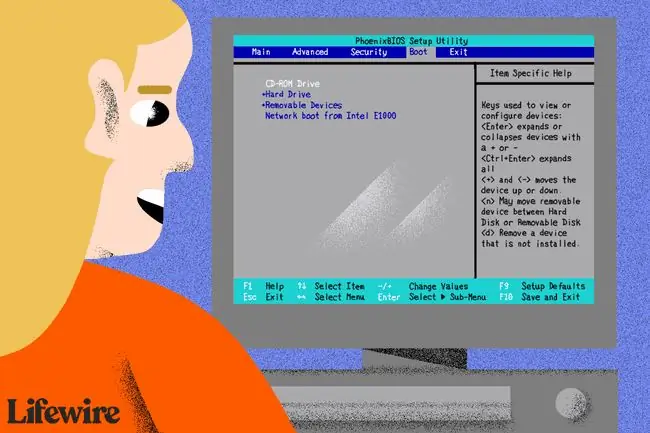
Kwa nini Ubadilishe Agizo la Uanzishaji?
Kuna hali kadhaa ambapo ni muhimu kubadilisha mpangilio wa kuwasha, kama vile unapozindua baadhi ya zana za uharibifu wa data na programu za kingavirusi zinazoweza kuwashwa, pamoja na wakati wa kusakinisha mfumo wa uendeshaji.
Huduma ya usanidi wa BIOS ndipo unapobadilisha mipangilio ya mpangilio wa kuwasha.
Agizo la kuwasha ni mpangilio wa BIOS, kwa hivyo ni mfumo wa uendeshaji unaojitegemea. Kwa maneno mengine, haijalishi ikiwa una Windows 10, Windows 8, au toleo lingine la Windows, Linux, au OS nyingine yoyote ya PC kwenye gari lako kuu au kifaa kingine kinachoweza kuwashwa; maagizo haya ya kubadilisha mlolongo wa kuwasha bado yatatumika.
Jinsi ya Kubadilisha Agizo la Boot
Fuata hatua hizi ili kubadilisha mpangilio wa kuwasha kwenye BIOS. Mabadiliko ya mlolongo wa kuwasha yatabadilisha mpangilio wa kuwasha vifaa.
Hatua ya 1: Washa au Anzisha Upya Kompyuta Yako
Washa au anzisha upya kompyuta yako na utazame ujumbe wakati wa POST kuhusu ufunguo fulani, kwa kawaida ni Del au F2, hiyo utahitaji kubonyeza ili kufikia matumizi ya usanidi wa BIOS. Bonyeza kitufe hiki mara tu uonapo ujumbe.
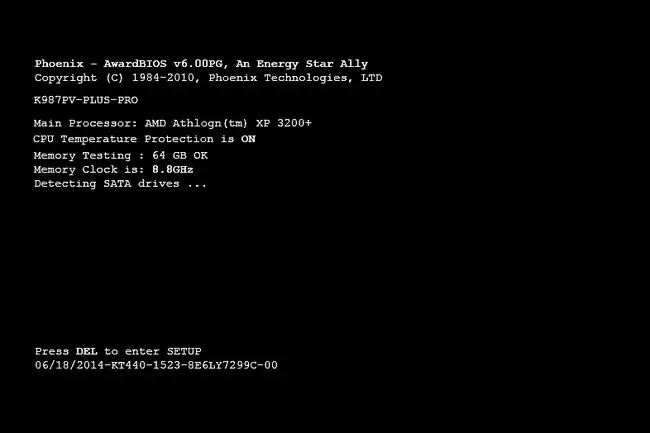
Hatua ya 2: Weka Huduma ya Kuweka BIOS
Baada ya kubonyeza amri sahihi ya kibodi kutoka kwa hatua ya awali, utaingiza Huduma ya Kuweka BIOS.
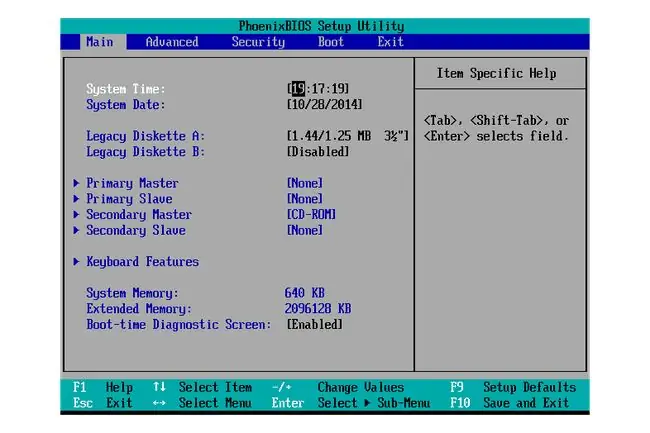
Huduma zote za BIOS ni tofauti kidogo, kwa hivyo yako inaweza kuonekana hivi au inaweza kuonekana tofauti kabisa. Haijalishi inaonekanaje, zote kimsingi ni seti ya menyu iliyo na mipangilio mingi tofauti ya maunzi ya kompyuta yako.
Katika BIOS hii mahususi, chaguo za menyu zimeorodheshwa kwa mlalo katika sehemu ya juu ya skrini, chaguzi za maunzi zimeorodheshwa katikati (eneo la kijivu), na maagizo ya jinsi ya kuzunguka BIOS na kufanya mabadiliko yameorodheshwa. iliyoorodheshwa chini.
Kwa kutumia maagizo uliyopewa kwa kusogeza karibu na matumizi ya BIOS, tafuta chaguo la kubadilisha mpangilio wa kuwasha. Katika mfano wa BIOS hapo juu, mabadiliko yanafanywa chini ya menyu ya Boot.
Kwa kuwa kila matumizi ya usanidi wa BIOS ni tofauti, maelezo mahususi kuhusu mahali ambapo chaguo za kuagiza kuwasha zinapatikana hutofautiana kutoka kompyuta hadi kompyuta. Chaguo la menyu au kipengee cha usanidi kinaweza kuitwa Chaguzi za Boot, Boot, Agizo la Boot, nk. Chaguo hilo linaweza hata kupatikana ndani ya menyu ya jumla kama vile Chaguzi za Kina, Vipengele vya Juu vya BIOS, au Chaguo Zingine.
Hatua ya 3: Tafuta Chaguo za Agizo la Kuanzisha Kwenye BIOS
Tafuta na uende kwenye chaguo za kuagiza kuwasha kwenye BIOS.
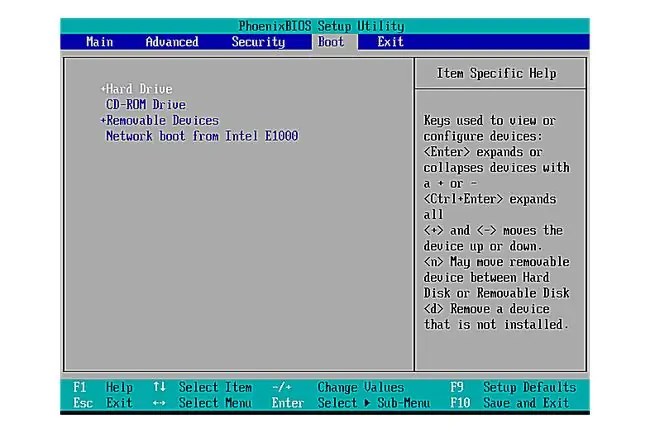
Katika huduma nyingi za usanidi wa BIOS, itaonekana kama picha ya skrini iliyo hapo juu.
Kiunzi chochote kilichounganishwa kwenye ubao mama ambacho kinaweza kuanzishwa kutoka-kama vile diski yako kuu, diski kuu, bandari za USB, na kiendeshi cha macho-kitaorodheshwa hapa.
Mpangilio ambao vifaa vimeorodheshwa ni mpangilio ambao kompyuta yako itatafuta maelezo ya mfumo wa uendeshaji-kwa maneno mengine, "mpangilio wa kuwasha."
Kwa mpangilio ulioonyeshwa hapo juu, BIOS itajaribu kwanza kuwasha kutoka kwa kifaa chochote inachozingatia "diski kuu," ambayo kwa kawaida inamaanisha diski kuu iliyounganishwa iliyo kwenye kompyuta.
Ikiwa hakuna diski kuu zinazoweza kuwashwa, BIOS itatafuta tena media inayoweza kuwasha katika hifadhi ya CD-ROM, inayofuata kwa media inayoweza kuwasha ambayo imeambatishwa (kama kiendeshi cha flash), na hatimaye, itaonekana kwenye mtandao.
Ili kubadilisha kifaa cha kuwasha kuanzia kwanza, fuata maelekezo kwenye skrini ya matumizi ya usanidi wa BIOS ili kubadilisha mpangilio wa kuwasha. Katika mfano wetu, imebadilishwa kwa kutumia + na - funguo..
Kumbuka, BIOS yako inaweza kuwa na maagizo tofauti!
Ikiwa una uhakika kuwa usanidi wako wa BIOS unakosa chaguo la kuagiza kuwasha, zingatia kuangazia BIOS kwenye toleo jipya zaidi na uangalie tena.
Hatua ya 4: Fanya Mabadiliko kwenye Agizo la Uanzishaji
Ifuatayo, utafanya mabadiliko kwenye mpangilio wa kuwasha.

Kama unavyoona hapo juu, tumeibadilisha kutoka Hifadhi Ngumu iliyoonyeshwa katika hatua ya awali hadi Hifadhi ya CD-ROM kama mfano.
BIOS sasa itatafuta diski inayoweza kuwashwa kwenye kiendeshi cha diski ya macho kwanza, kabla ya kujaribu kuwasha kutoka kwenye diski kuu, na pia kabla ya kujaribu kuwasha kutoka kwa midia yoyote inayoweza kutolewa kama vile floppy drive au flash drive, au mtandao. rasilimali.
Fanya mabadiliko yoyote ya mpangilio wa kuwasha unayohitaji kisha uendelee hadi hatua inayofuata ili kuhifadhi mipangilio yako.
Hatua ya 5: Hifadhi Mabadiliko Yako ya BIOS
Kabla mapendeleo yako hayajaanza kutumika, utahitaji kuhifadhi mabadiliko ya BIOS uliyofanya. Ili kufanya hivyo, fuata maagizo uliyopewa katika matumizi yako ya BIOS ili kwenda kwenye menyu ya Toka au Hifadhi na Toka.
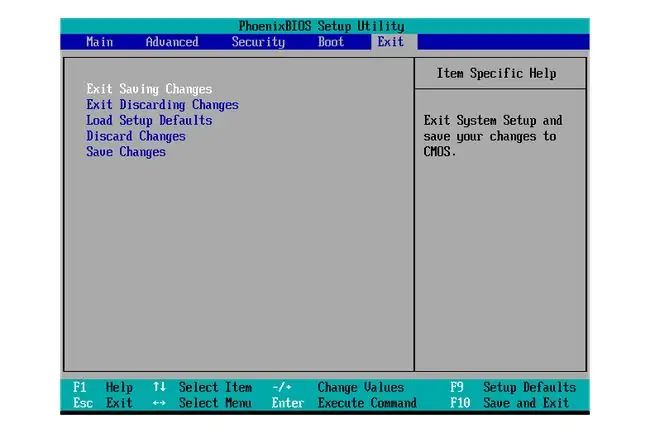
Katika mfano huu, tungechagua Ondoka kwa Kuhifadhi Mabadiliko.
Hatua ya 6: Thibitisha Mabadiliko Yako
Thibitisha mabadiliko na uondoke kwenye BIOS. Kuna uwezekano mkubwa kwamba utaona kidokezo cha uthibitishaji kama ilivyo hapo chini, kwa hivyo utachagua Ndiyo.
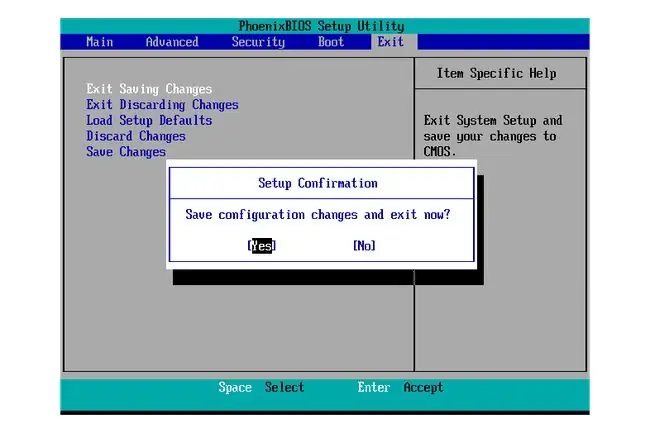
Ujumbe huu wa Uthibitishaji wa Mipangilio wakati mwingine unaweza kuwa wa kuficha. Mfano hapo juu ni wazi lakini nimeona maswali mengi ya uthibitishaji ya BIOS ambayo ni "maneno" ambayo mara nyingi ni magumu kuelewa. Soma ujumbe huu kwa makini ili kuhakikisha kuwa unahifadhi mabadiliko yako na hauondoki bila kuhifadhi mabadiliko.
Agizo lako la kuwasha litabadilika, na mabadiliko mengine yoyote ambayo unaweza kuwa umefanya ukiwa kwenye BIOS, sasa yamehifadhiwa na kompyuta yako itajiwasha upya kiotomatiki.
Hatua ya 7: Anzisha Kompyuta
Anzisha kompyuta kwa mpangilio mpya wa kuwasha. Wakati kompyuta yako inaanza upya, BIOS itajaribu kuwasha kutoka kwa kifaa cha kwanza kwa mpangilio uliotaja. Ikiwa kifaa cha kwanza hakiwezi kuwashwa, kompyuta yako itajaribu kuwasha kutoka kwa kifaa cha pili katika mpangilio wa kuwasha, na kadhalika.
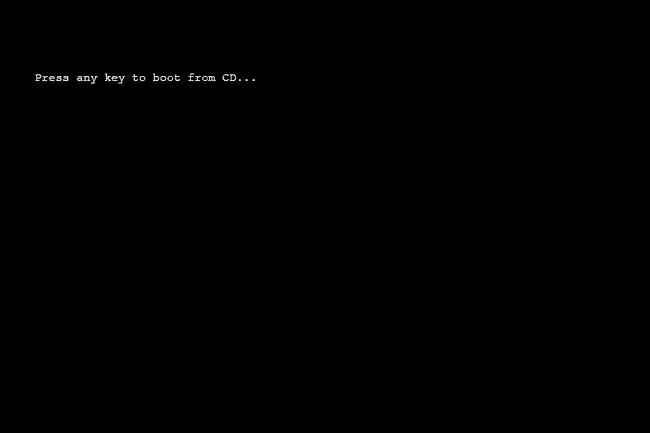
Katika Hatua ya 4, tuliweka kifaa cha kwanza cha kuwasha kwenye Hifadhi ya CD-ROM kama mfano. Kama unavyoona kwenye picha ya skrini hapo juu, kompyuta inajaribu kuwasha kutoka kwa CD lakini inaomba uthibitisho kwanza. Hii hutokea tu kwenye baadhi ya CD zinazoweza kuwashwa na haitaonekana wakati wa kuanzisha Windows au mifumo mingine ya uendeshaji kwenye diski kuu. Kusanidi mpangilio wa kuwasha kuwasha kutoka kwa diski kama vile CD, DVD, au BD ndiyo sababu ya kawaida ya kufanya mabadiliko haya, kwa hivyo nilitaka kujumuisha picha hii ya skrini kama mfano.






